Wix Stores: добавление категории лидеров продаж
2 мин.
Важно:
Эта функция пока доступна не всем пользователям.
Выделите свои самые продаваемые товары, разместив их в отдельной галерее. Мы автоматически рассчитаем, какие товары являются самыми популярными, на основе продаж в вашем магазине.
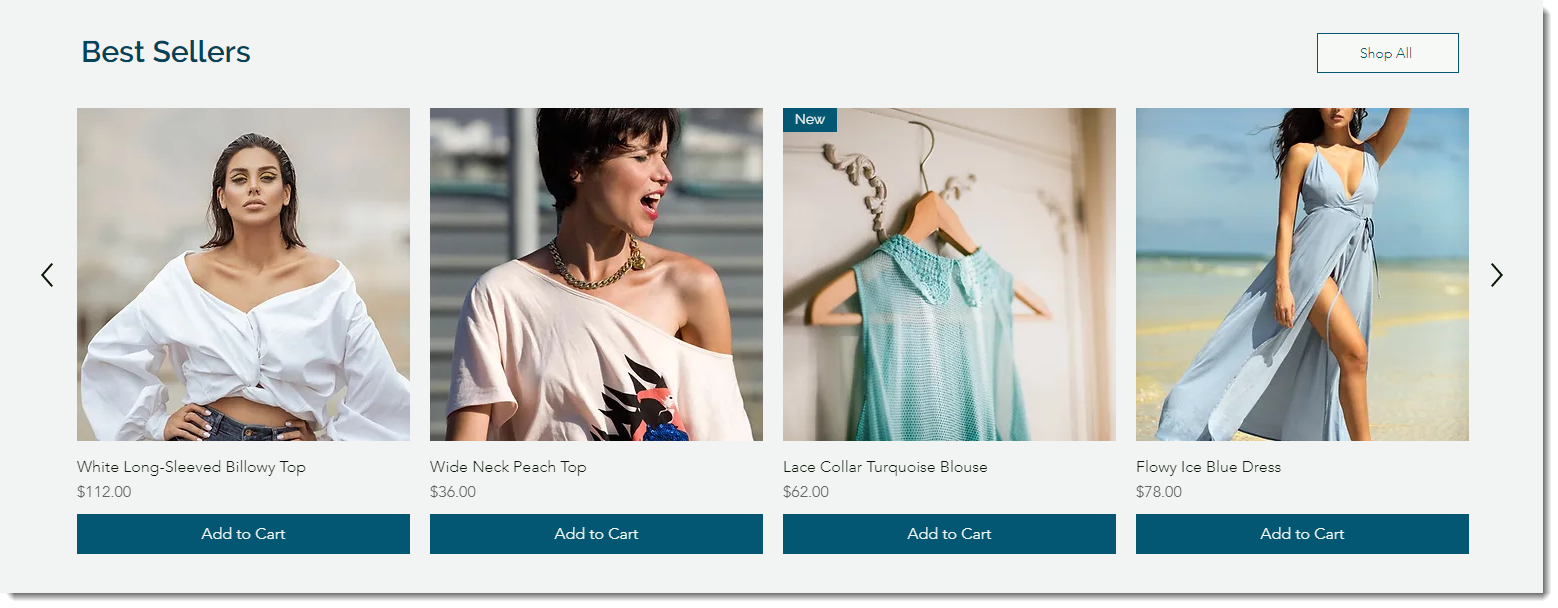
Примечание:
Если у вас еще недостаточно продаж, чтобы мы могли определить, какие товары являются лидерами продаж, мы покажем похожие товары или вашу категорию «Все товары».
Чтобы добавить и настроить галерею лидеров продаж:
- Перейдите на страницу, на которую хотите добавить галерею.
- Переходим в панель Добавить:
- Редактор Wix: нажмите Добавить элементы
 в левой части редактора.
в левой части редактора. - Editor X: нажмите Добавить элементы
 в верхней части Editor X.
в верхней части Editor X.
- Редактор Wix: нажмите Добавить элементы
- Выберите Магазин.
- Нажмите Галерея слайдер.
- Перетащите галерею на страницу.
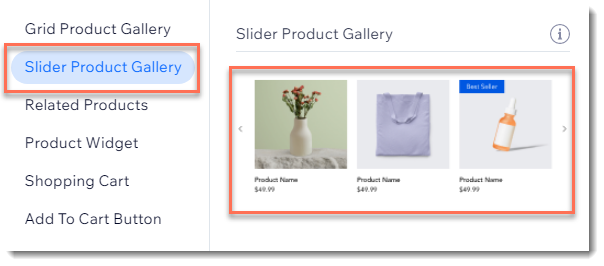
- Выберите галерею в редакторе.
- Нажмите Настройки.
- Выберите Лидеры продаж в разделе Какие товары показать?
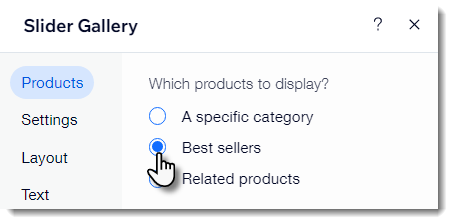
- (Необязательно) Измените название галереи по умолчанию («Лидеры продаж»):
- Перейдите во вкладку Текст.
- Введите новое название в разделе Как называется галерея?
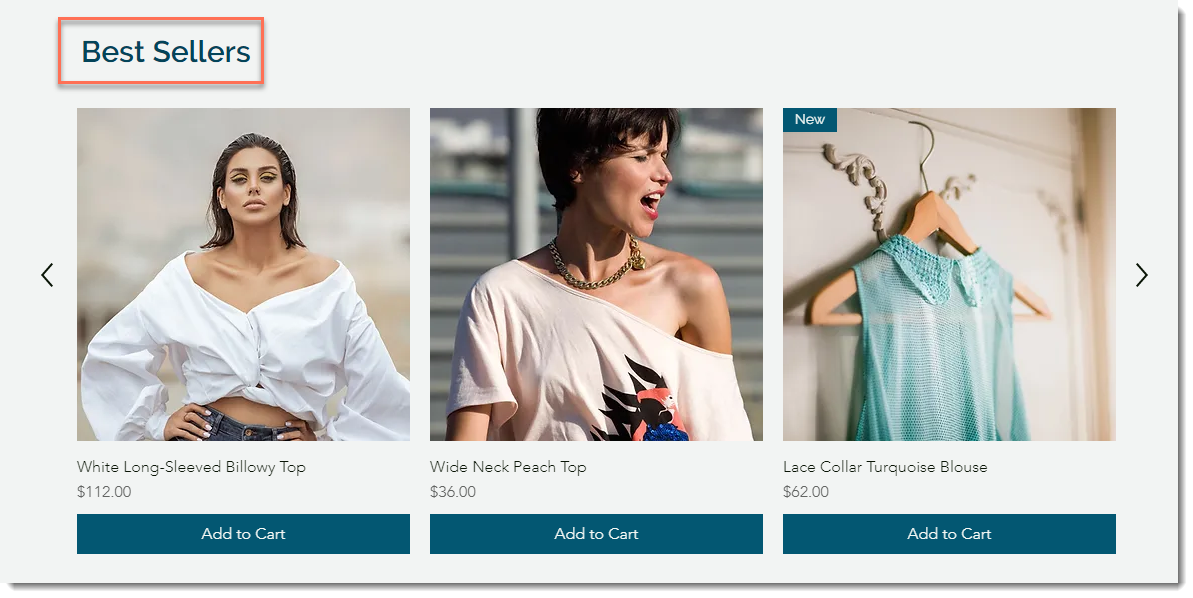
Совет:
Подробнее о том, как настроить макет галереи, дизайн и многое другое.

